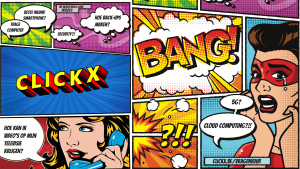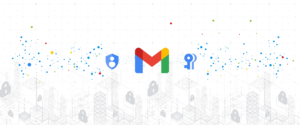Aan de hand van een zogenoemd reclame-ID weten aanbieders waar je geïnteresseerd in bent. Wil je meer privacy op Android? Dat kan alvast in enkele simpele stappen.
Niet alleen websites, maar ook heel wat applicaties tonen tegenwoordig reclame om aan inkomsten te geraken. In veel gevallen is die reclame gepersonaliseerd. Aan de hand van een zogenoemd reclame-ID weten de aanbieders waar je mogelijk geïnteresseerd in bent. Heb je liever niet dat reclame-aanbieders die informatie krijgen? Dan kan je dat ook uitzetten.
Reclametracking houdt in dat adverteerders gegevens verzamelen, zoals welke apps je gebruikt, welke websites je bezoekt en waar je interesses liggen. Zo goed als elk reclameblok dat je ergens tegenkomt, komt mede dankzij reclametracking tot stand. Erg privacyvriendelijk is dat echter niet. Ook gegevens die je misschien liever niet deelt, zoals je woonplaats of geslacht, komen op die manier bij datahandelaren terecht. In het geval dat een database gehackt wordt, komt je informatie mogelijk op het dark web terecht.
1. Instellingen openen
Om het reclame-ID te resetten of verwijderen, moet je in de instellingen van je telefoon zijn. Ofwel zoek je naar het tandwiel-icoontje op het thuisscherm van je toestel of swipe je twee keer van boven naar beneden om linksonder een instellingenknopje tevoorschijn te toveren. Druk daarop om de instellingen te openen.
2. Reclame-ID in Google-account
Je reclame-ID maakt deel uit van je Google-account. Om de instellingen hiervan aan te passen, dien je dus naar de Google-services en -voorkeuren te navigeren. Eenmaal je daarop geklikt heb, duw je op ‘alle services’ en scrol je naar beneden tot je ‘Advertenties’ ziet staan. Druk hierop om de instellingen van het reclame-ID te zien te krijgen. Je kan hier het advertentie-ID resetten, maar ook meteen verwijderen.
3. Do not track-signaal in Chrome
Om te voorkomen dat je surfgeschiedenis in rekening gebracht wordt voor reclame, kan je jouw browser een ‘do not track’-signaal laten sturen. Daarvoor open je eerst de Chrome-browser en duw je op de drie puntjes, rechtsboven in het venster. Kies voor ‘instellingen’ en dan voor ‘privacy en beveiliging’. Door op de optie ‘een Do Not Track-verzoek sturen’ te klikken, kan je de voorkeuren hiervoor aanpassen.
4. Privacy in de Play Store
Ook de Play Store houdt bij wat je interessant vindt. Om dit uit te schakelen, open je de Google Play Store en klik je op je profielfoto die rechtsboven in beeld verschijnt. Hier zie je meteen een optie ‘personalisatie in Play’ verschijnen. Door erop te klikken, krijg je een venster te zien waarin je jouw voorkeuren kan instellen. Zo kan je ervoor zorgen dat je data uit Chrome niet meer gebruikt mag worden voor de personalisatie van de Play Store.